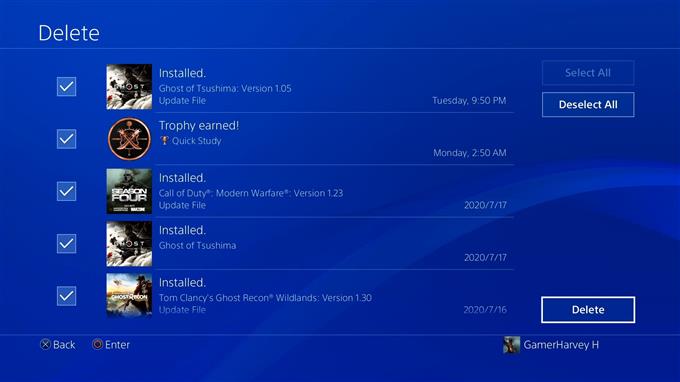למרות שרוב מערכות ה- PS4 פועלות ללא רבב ברוב הפעמים, חלקן עלולות לפגוע במצוקה ויתקלו בבעיות עדכון. אם אתה מתקשה להתקין עדכון במסוף ה- PS4 שלך, כמו למשל כאשר עדכון מתחיל אך עצור ללא סיבה, או אם אתה מקבל קוד שגיאה או הודעה, מאמר זה אמור לעזור.
הסיבות לבעיות בעדכון PS4
בעיות בעדכון PS4 יכולות להתבטא בקוד שגיאה, בהודעת שגיאה לפיה העדכון אינו יכול להמשיך, או במקרים נדירים, קריסת ה- PS4. להלן כמה מהגורמים השכיחים לבעיות בעדכון PS4.
בעיות בשרת.
ברוב הפעמים, עדכון PS4 קל כמו להכות על כמה כפתורים בבקר. אם אתה נתקל בבעיות בעדכון או אם ה- PS4 שלך מציג קוד שגיאת עדכון בכל פעם שאתה מנסה להוריד גרסת תוכנה חדשה, הדבר הראשון שעליך לעשות הוא לבדוק אם זה קשור לשרת.
לעיתים עלולות להופיע בעיות שרת אם המערכות של Sony אינן יכולות להתמודד עם מספר גבוה של מכשירים המתעדכנים בו זמנית. נושא כזה הוא נדיר ולעיתים קרובות נעלם מעצמו. אז אתה יכול לנסות לעדכן את ה- PS4 שלך במועד מאוחר יותר כדי לראות אם אין עוד בעיה עם קיבולת יתר עם השרתים.
כונן קשיח לא תואם או לא תואם.
שגיאה מסוימת בעת העדכון נגרמת על ידי תקלה בכונן הקשיח, כמו כאשר יש קוד CE-30002-5. אם אתה משתמש בכונן הבזק מסוג USB או בכונן קשיח חיצוני ואתה נתקל בבעיות עדכון, ישנם מספר פתרונות אפשריים שאתה יכול לעשות ב- PS4 שלך. אחד הפתרונות הללו הוא למחוק התראות על עדכונים. אני באופן אישי מצאתי את זה יעיל כאשר פתאום התחלתי לקבל את קוד השגיאה CE-30002-5 לאחר טעינת משחק NBA 2K20 מהכונן הקשיח החיצוני..
תוכנה ישנה חוסמת עדכונים חדשים.
אם לא עדכנת את ה- PS4 שלך במשך זמן רב, ייתכן שהתוכנה הישנה הפועלת כעת מכילה באג שמונע התקנת עדכונים חדשים. זו אחת הסיבות שמומלץ מאוד לעדכן את ה- PS4 באופן קבוע, גם אם אתם משתמשים בו בעיקר למשחקים לא מקוונים.
בסיס נתונים פגום.
חלק מהגיימרים של PS4 שיתפו אותנו כי הם הצליחו לתקן את בעיות עדכון ה- PS4 שלהם לאחר מחיקת מסד הנתונים של המסוף שלהם. לכן, אחד הפתרונות האפשריים שעליכם לנסות הוא לבנות מחדש את בסיס הנתונים של PS4 אם אף אחד מהפתרונות המסורתיים לא עובד.
כיצד לתקן בעיות בעדכון PS4 שלבים ופתרונות לפתרון בעיות
להלן הדברים שעליך לעשות כדי לתקן כל בעיית עדכון PS4.
- בדוק את הגרסה האחרונה של תוכנת PS4 שלך.
לפני שתמשיך בפתרון בעיות, וודא שאתה בודק מה הגירסה הנוכחית של תוכנת PS4 שלך. ברגע שיש לך את המידע, תוכל לבקר באתר PlayStation כדי לראות אם יש צורך בעדכון התוכנה. כך:
-עבור למסך הבית של פלייסטיישן.
-בחר הגדרות.
-בחר מערכת.
-בחר מידע מערכת.
-שימו לב ל גרסת תוכנת מערכת.
בזמן כתיבת שורות אלה, גרסת התוכנה האחרונה של PS4 היא 7.51. אם גרסת התוכנה שלך ישנה יותר ממה שמראה אתר PlayStation, עליך לעדכן את המערכת באופן מקוון, או באמצעות מצב בטוח..
- השתמש בחיבור קווי במהלך עדכון.
בין שאתה מעדכן או משחק משחק מקוון, השימוש בהתקנה קווית תמיד עדיף על פני חיבור wifi. אם נראה ש- PS4 שלך נתקל בבעיות בעדכוני תוכנה כשהוא נמצא ב- wifi, נסה לקרב את המסוף לקרוב לנתב ולחבר אותו באמצעות כבל LAN..
- מחק התראות עדכונים.
כמה קונסולות PS4 עשויות להיתקל בבעיות עדכון עקב קידוד באגים או בעת עדכון משחקים. הייתה לי פעם בעיה עם עדכוני Call of Duty Modern Warfare (2019) והדרך היעילה שגיליתי הייתה פשוט למחוק את העדכון התקוע בחלק ההודעות..
נסה לבדוק את ההתראות ובדוק אם אתה יכול להתחיל את המסוף עם העדכון. כך:
-עבור למסך הבית של פלייסטיישן.
-בחר את התראות סמל (מעגל עם "i").
-לחץ על אפשרויות כפתור בבקר שלך.
-בתפריט, בחר לִמְחוֹק.
-בחר בחר הכל.
-בחר לִמְחוֹק.
-לאחר שמחקת את כל ההודעות, נסה להתקין שוב את העדכון ידנית.
שלב זה לפתרון בעיות ימחק הן את עדכוני המערכת והן את עדכוני המשחק שטרם הותקנו או יתקעו.
- עדכון באמצעות מצב בטוח.
ממש כמו מחשב Windows רגיל, אתה יכול להפעיל את ה- PS4 שלך למצב בטוח ולבצע מספר דברים, אחד מהם לעדכן את המערכת. במצב בטוח, רק התכונות הבסיסיות ביותר יכולות לפעול, כך שאם תתרחש תקלה בפן המתקדם יותר של התוכנה, עדכון במצב זה עשוי לעבוד.
עקוב אחר השלבים שלהלן כדי לאתחל את הקונסולה למצב בטוח ולעדכן משם:
-כבה את ה- PS4 לחלוטין.
-ברגע שהקונסולה במצב כבוי לחלוטין, לחץ לחיצה ארוכה על המקש כּוֹחַ על הלחצן הקדמי של PS4 עד שתשמע שני צפצופים.
-שחרר את לחצן ההפעלה לאחר הצפצוף השני, אשר אמור להתרחש כשבע שניות לאחר הצפצוף הראשון.
-חבר את הבקר לקונסולה באמצעות כבל USB ולחץ על כפתור PlayStation.
-בתפריט מצב בטוח בחר אפשרות 3 [עדכן תוכנת מערכת].
- בנייה מחדש של מסד הנתונים.
אם ה- PS4 שלך עדיין לא יתעדכן במצב בטוח, הפיתרון האפשרי הבא הוא למחוק את בסיס הנתונים הנוכחי. לפעמים, מסד הנתונים של המשחקים עלול להיפגם או שקבצים מסוימים עלולים להיעדר. זה יכול להפריע לתפעול התוכנה או המשחקים. כדי לפתור את הבעיה, בצע את הצעדים שלהלן:
-כבה את ה- PS4 לחלוטין
-כאשר המכשיר כבוי, לחץ לחיצה ממושכת על לחצן ההפעלה. שחרר אותו לאחר ששמעת שני צפצופים: אחד כשאתה לוחץ בתחילה, ואחריו עוד כשבע שניות.
-ה- PS4 יתחיל כעת ל"מצב בטוח ".
-חבר בקר DualShock 4 עם כבל USB ולחץ על כפתור ה- PS שבבקר. אם ה- PS4 אינו מזהה את הבקר, ייתכן שחיברת כבל USB 'חשמל בלבד' – השתמש בכבל שהגיע עם הבקר..
-בחר באפשרות "בניית בסיס נתונים מחדש".
-המתן לסיום התהליך ואז הפעל מחדש את ה- PS4.
- נסה עדכון תוכנה ידני.
דרך דרסטית ומייגעת יותר לפתור בעיות בעדכון PS4 היא התקנת עדכונים ידנית או לא מקוונת. בדיוק כמו שני הפתרונות הקודמים שלמעלה, תצטרך להפעיל את המסוף למצב בטוח כדי לבצע את הפתרון הזה.
עקוב אחר הצעדים במאמר זה לביצוע עדכון ידני:
כיצד לבצע עדכון לא מקוון ב- PS4 שלך עדכון ידני USB
בקר בערוץ YouTube שלנו ב- Android לקבלת סרטונים נוספים לפתרון בעיות.